如何解决系统重启后IP地址丢失无法上网的问题?
1、第一步,点击计算机左下角的开始,弹出下级子菜单。
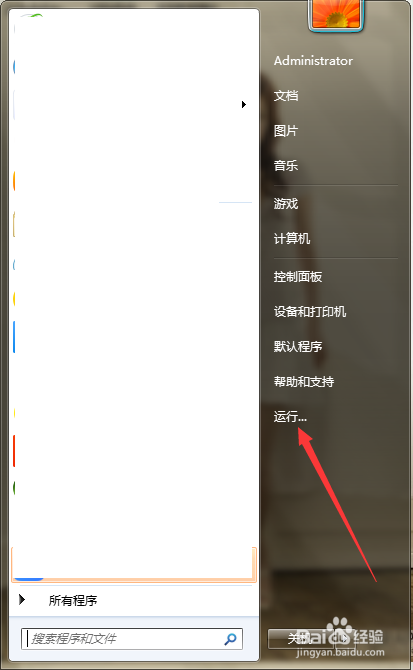
2、第二步,选择“运行”,打开运行窗口。

3、第三步,在页面上键入“cmd”回车,打开提示命令符窗口。

4、第四步,在页面上键入“netsh winsock reset”回车,重置winsock目录,此时会提示重启计算机,不用理它。
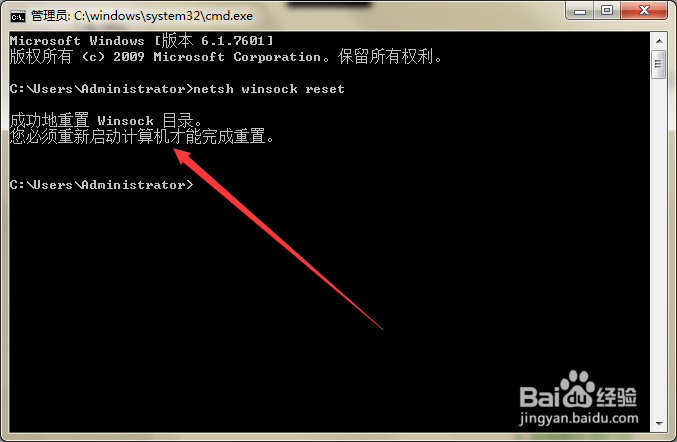
5、第五步,接着在页面上键入“netsh int ip reset reset.log”回车,完成全局、接口和单播地址的重置。
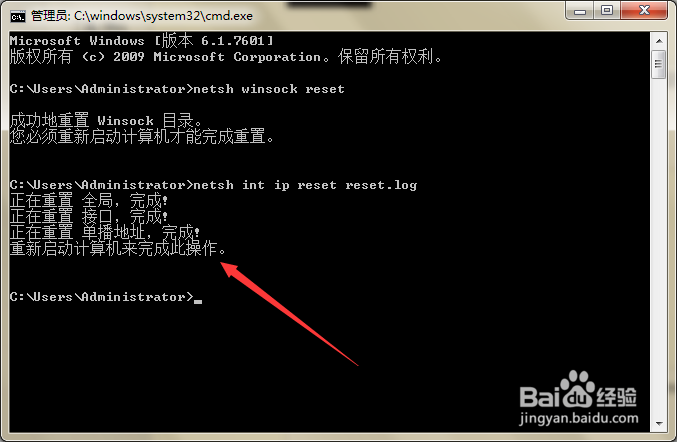
6、第六步,关闭提示命令符窗口,重新启动计算机,问题即可解决。

1、点击开始,选择运行,打开提示命令符窗口。
2、键入命令,重置winsock目录。
3、键入命令,重置全局、即可和单播地址。
4、重启计算机。
声明:本网站引用、摘录或转载内容仅供网站访问者交流或参考,不代表本站立场,如存在版权或非法内容,请联系站长删除,联系邮箱:site.kefu@qq.com。
阅读量:22
阅读量:66
阅读量:88
阅读量:24
阅读量:54